Hur du skapar en utläggsrapport
1. Till höger på startsidan kan du se "2. skapa och hantera nya rapporter". I den listan bör du nu se din senaste transaktion. Klicka på transaktionen, se gulmarkering. Om du bara gjort ett utlägg och nu behöver skapa en utläggsrapport kan du klicka på den blå pilen i högra hörnet på transaktionen direkt.

2. Vid flera transaktioner i samma utläggsrapport kryssar du i transaktionen och tryck på ”+Skapa ny utläggsrapport” som exemplet nedan:

3. Sedan behöver du komplettera med org.enhet, attestant samt projektkod.
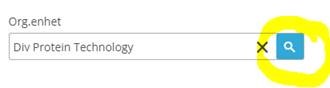
4. Därefter väljer du projekt på samma sätt med hjälp av förstoringsglaset. Du kan söka fram projektnummer genom att fylla i samma fyrställiga kod under "ärendenummer", se exempel:

5. Nu kommer du att se en lista med alla projekt som hör till din org.enhet, välj vilken det ska vara. Om du vet vilket projektnummer det är, så kan du söka fram det i fältet "projektnamn" med förstoringsglaset enligt exemplet nedan:
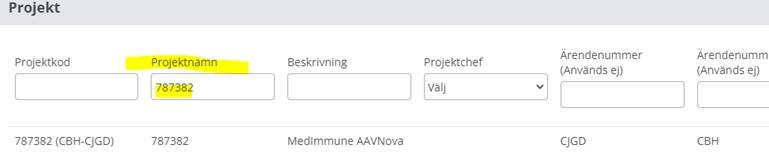
6. Attestant väljer du på samma sätt genom förstoringsglaset. När det är sparat kommer du att kunna skicka in rapporten för gransning och godkännande, knappen finns längst ned på sidan. Följ instruktionerna och skriv ut rapportens försättsblad.
Du kan även se film på hur det ser ut när man gör en utläggsrapport.
Vid underlag som finns i pappersformat
Du behöver skicka in det underlag som behövs. Du kan se en lista på vad som behövs och var det ska sändas här: Tjänsteresa-så här gör du

